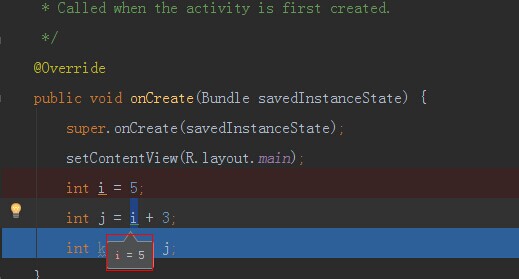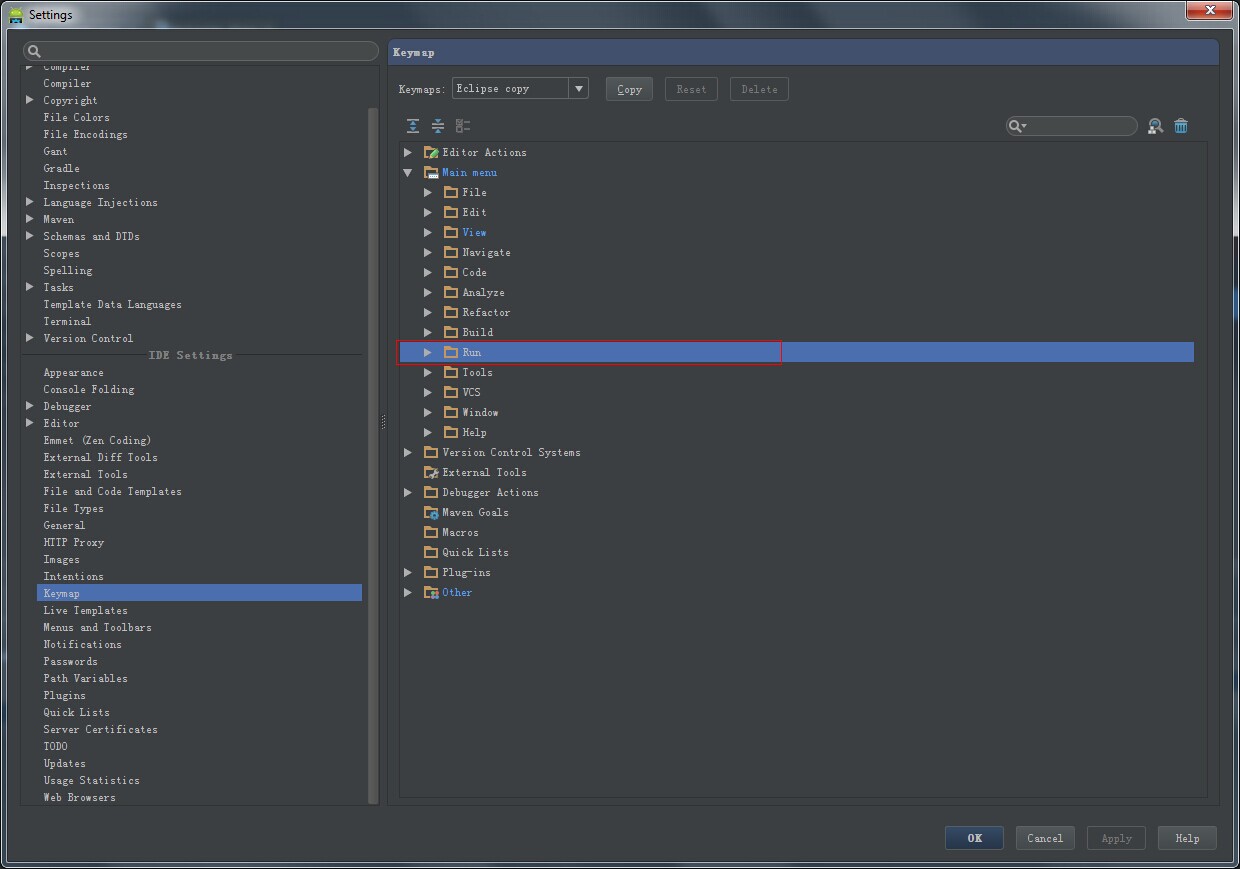Android Studio 除錯過程中快捷檢視斷點處變數值(Ctrl+Shift+I無效)?
當你在做Keymap到Eclipse後,在debug過程中,在Eclipse中我們很喜歡用Ctrl+Shift+I去檢視一個運算或者呼叫的結果,這樣用起來很方便。但是keymap到Eclipse後,你會發現這個快捷鍵不能使了。啥原因呢,原因我們一個個排除:
1、是否快捷鍵對映失敗,
2、對映成功了,你看了快捷鍵也發現是正常的,那就再檢視是否快捷鍵衝突。
3、如何是快捷鍵衝突,那解決快捷鍵衝突,正常來說解決了衝突後,快捷鍵是能正常使用的,但是你會發現即使你解決了衝突,Ctrl+Shift+I還是不能用。啥原因?
首先我們一步一步來,
第一步:找到Ctrl+Shift+I對應的功能點名稱叫啥,為啥要找這個,因為Android Studio不支援快捷鍵直接搜尋,在前面文章中也已經有分析了,如何找呢,請戳這:
第二步:好,找到了對應的快捷鍵名稱,檢視對映是否成功,對映是成功的,你可以看到Inspect對應的快捷鍵名稱就是Ctrl+Shift+I。
第三步:既然對映沒出錯,那看下是否有衝突,如何檢視快捷鍵是否有衝突呢,請戳這:Android Stuido如何檢視快捷鍵衝突?你會發現這個快捷鍵和Quick Definition有衝突,有衝突那就解決衝突,要麼修改當前快捷鍵,要不修改或者移除Quick Definition(如果你覺得衝突的功能點你不常用的話你可以選擇移除了事)。
然後你也解決衝突了,可是這個時候你會發現還是不能用。為啥,原因在這篇文章中有進行了詳細的解釋:
那到底如何像Eclipse一樣Debug中檢視運算或者除錯結果,有三種方式:
方式一:這個針對單個變數,雙擊這個變數你就能看到這個變數的值了。但是這種方式侷限性太強。
方式二:這個方式其實Eclipse中也有,也是一模一樣的,選中你要檢視的東東,右鍵,彈出下圖對話方塊,選擇框起來的選項:
選中後,在Watches列表中你就可以看到對應的檢測項了。這個既可以針對單一變數也可以針對呼叫或者複雜的運算結果。
方式三:這個方式也是今天想重點說的,對應Ctrl+Shift+I的快捷鍵的方式,其實在Android Studio也是有對應Eclipse這個快捷鍵功能的,只是不叫Inspect,具體如下圖:

如果你不想用它這邊的快捷鍵,你也可以改成Ctrl+Shift+I。
關於除錯的相關的快捷鍵,你可以到這邊去看,看下圖,run中的都是關於Debug的快捷鍵: